动手学习TCP: 环境搭建
前一段时间通过Wireshark抓包,定位了一个客户端和服务器之间数据传输的问题。最近就抽空看了看《TCP/IP详解 卷1》中关于TCP的部分,书中用了很多例子展示了TCP/IP协议中的一些基本概念。
所以,也准备自己动手,通过一些简单的实验来进一步了解一下TCP中的一些基本概念。
环境搭建和配置
在开始进行实验之前,首先看看实验环境的搭建:
- Wireshark:用来抓取网络上的包,可以清楚的看到TCP/IP协议层,以及每层的详细信息,通过此处下载
- 一台虚拟机:如果客户端和服务端都在本机,那么数据通信是不经过网卡的,所以Wireshark就抓不到任何数据包。方便的办法就是本机安装一个虚拟机,通过本机和虚拟机通信进行实验。我使用的是VirtualBox+winXP.
-
Pcap.Net:是一个WinPcap的.NET wrapper,基于这个库,我们就可以很方便的通过C#代码来实现下面功能(通过此处下载):
- 获取网络设备
- 接收、解析数据包
- 创建、发送数据包
在建立好实验环境之后,还需要进行一些简单的配置,保证宿主机和虚拟机之间的网络是畅通的。
将虚拟机网络设置为"Host-only Adapter"模式。
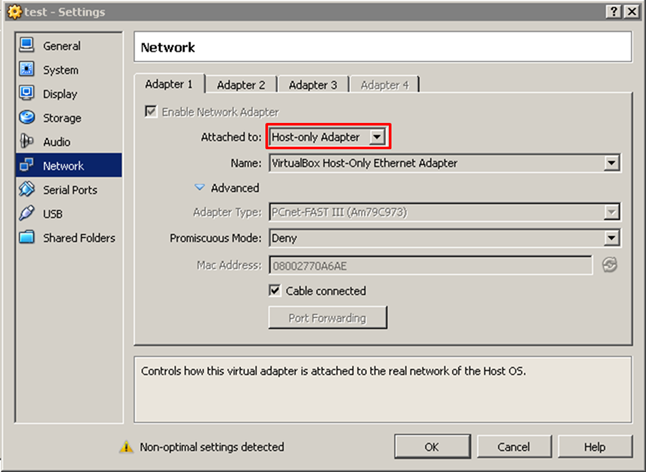
虚拟机网络设置好之后,就可以配置本机和虚拟机IP地址了,然后保证宿主机可以ping通虚拟机。
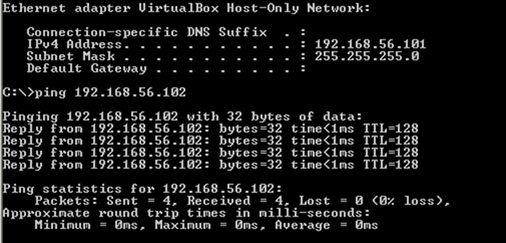
环境验证
通过上面的步骤,简单的实验环境就建立完成了,下面就要来实现客户端和服务端了,试试实验环境是否能够正常工作。
服务端
首先,将虚拟机(192.168.56.102)作为服务端,运行下面一段代码创建一个简单的socket server,服务端绑定192.168.56.102:8081:
import sys from socket import * HOST = "192.168.56.102" PORT = 8081 BUFSIZ = 1024 ADDR = (HOST, PORT) server = socket(AF_INET, SOCK_STREAM) print "Socket created" try: server.bind(ADDR) except error, msg: print 'Bind failed. Error Code : ' + str(msg[0]) + ' Message ' + msg[1] sys.exit() server.listen(10) print 'Socket now listening' while True: conn, addr = server.accept() try: data = conn.recv(100) if data: print data except Exception, e: print e conn.close()
客户端
客户端的实现在本机(192.168.56.101),使用一段基于Pcap.Net的代码向服务器发送一个[SYN]包(TCP连接建立需要进行三次握手,[SYN]包就是第一个握手包),来请求建立TCP连接。
在客户端代码中,通过Pcap.Net实现了两个工具函数,一个用来获取本机网卡设备列表,一个用在构造不同类型的TPC包。
获取本机网卡设备列表代码:
public static PacketDevice GetNICDevice() { // Retrieve the device list from the local machine IList<LivePacketDevice> allDevices = LivePacketDevice.AllLocalMachine; if (allDevices.Count == 0) { Console.WriteLine("No interfaces found! Make sure WinPcap is installed."); return null; } // Print the device list for (int i = 0; i != allDevices.Count; ++i) { LivePacketDevice device = allDevices[i]; Console.Write((i + 1) + ". " + device.Name); if (device.Description != null) Console.WriteLine(" (" + device.Description + ")"); else Console.WriteLine(" (No description available)"); } int deviceIndex = 0; do { Console.WriteLine("Enter the interface number (1-" + allDevices.Count + "):"); string deviceIndexString = Console.ReadLine(); if (!int.TryParse(deviceIndexString, out deviceIndex) || deviceIndex < 1 || deviceIndex > allDevices.Count) { deviceIndex = 0; } } while (deviceIndex == 0); return allDevices[deviceIndex - 1]; }
另一段重要的代码就是构造TCP包的代码,根据OSI七层模型,下面代码中分别创建了链路层、网络层和传输层的部分,然后生成一个数据包:
public static Packet BuildTcpPacket(EndPointInfo endPointInfo, TcpControlBits tcpControlBits, List<TcpOption> tcpOptionList = null) { EthernetLayer ethernetLayer = new EthernetLayer { Source = new MacAddress(endPointInfo.SourceMac), Destination = new MacAddress(endPointInfo.DestinationMac), EtherType = EthernetType.None, // Will be filled automatically. }; IpV4Layer ipV4Layer = new IpV4Layer { Source = new IpV4Address(endPointInfo.SourceIp), CurrentDestination = new IpV4Address(endPointInfo.DestinationIp), Fragmentation = IpV4Fragmentation.None, HeaderChecksum = null, // Will be filled automatically. Identification = 123, Options = IpV4Options.None, Protocol = null, // Will be filled automatically. Ttl = 10, TypeOfService = 0, }; TcpLayer tcpLayer = new TcpLayer { SourcePort = endPointInfo.SourcePort, DestinationPort = endPointInfo.DestinationPort, Checksum = null, // Will be filled automatically. SequenceNumber = seqNum, AcknowledgmentNumber = ackNum, ControlBits = tcpControlBits, Window = windowSize, UrgentPointer = 0, Options = (tcpOptionList == null) ? TcpOptions.None : new TcpOptions(tcpOptionList), }; PacketBuilder builder = new PacketBuilder(ethernetLayer, ipV4Layer, tcpLayer); return builder.Build(DateTime.Now); }
主程序中,首先配置了客户端和服务器的端口、IP/MAC地址信息,然后通过前面两个工具函数构造一个TCP连接建立请求包([SYN]包),并通过"VirtualBox Host-Only Network"网卡发送给服务端。
static void Main(string[] args) { // Take the selected adapter PacketDevice selectedDevice = Utils.GetNICDevice(); // Open the output device using (PacketCommunicator communicator = selectedDevice.Open(System.Int32.MaxValue, // name of the device PacketDeviceOpenAttributes.Promiscuous, // promiscuous mode 1)) // read timeout { EndPointInfo endPointInfo = new EndPointInfo(); endPointInfo.SourceMac = "08:00:27:00:C0:D5"; endPointInfo.DestinationMac = "08:00:27:70:A6:AE"; endPointInfo.SourceIp = "192.168.56.101"; endPointInfo.DestinationIp = "192.168.56.102"; endPointInfo.SourcePort = 3330; endPointInfo.DestinationPort = 8081; using (BerkeleyPacketFilter filter = communicator.CreateFilter("tcp port " + endPointInfo.DestinationPort)) { // Set the filter communicator.SetFilter(filter); } communicator.SendPacket(Utils.BuildTcpPacket(endPointInfo, TcpControlBits.Synchronize, null)); PacketHandler(communicator, endPointInfo); } Console.WriteLine("Press Enter to Quit!"); Console.ReadLine(); } private static void PacketHandler(PacketCommunicator communicator, EndPointInfo endPointInfo) { Packet packet = null; do { PacketCommunicatorReceiveResult result = communicator.ReceivePacket(out packet); switch (result) { case PacketCommunicatorReceiveResult.Timeout: // Timeout elapsed continue; case PacketCommunicatorReceiveResult.Ok: Utils.PacketInfoPrinter(packet); break; default: throw new InvalidOperationException("The result " + result + " should never be reached here"); } } while (true); }
运行代码
代码完成了,下面看看运行效果,为了直观的看到数据包的传输,这是就可以打开Wireshark了。
为了避免抓到不相关的数据包,可以设置Wireshark中的filter,然后开始抓取。
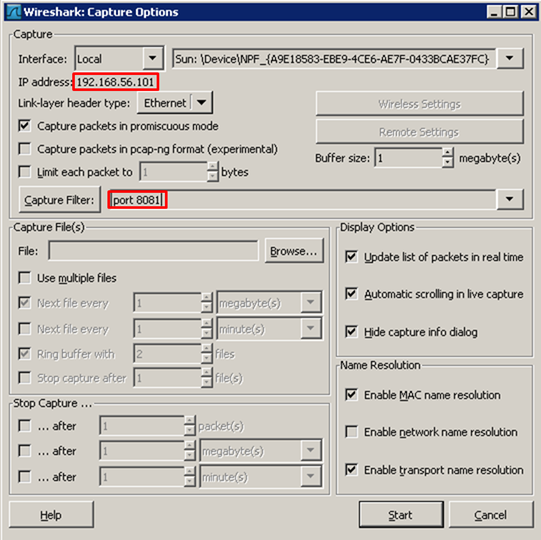
下面运行代码,并选择正确的网卡。通过console和Wireshark的输出可以看到,我们成功的生产了一个[SYN]包并发送到了服务器。
根据TCP连接建立过程可以知道,客户端发送[SYN]包后,期待从服务器得到一个[SYN, ACK]包。
到这里,说明前面搭建的环境,以及客户端和服务端的代码都是可以正常工作的了。


谁的[RST]包
从上面的结果中看到,客户端在收到[SYN, ACK]包之后,发送了一个[RST]包重置这条TCP连接。
仔细查看了代码发现,客户端的代码中并没有发送[RST]包。那么这个[RST]包是哪里来的呢?
操作系统中有协议栈的概念,所以来自应用层的数据,都会一层层的经过操作系统协议栈处理,然后通过网卡发送出去。

当客户端网卡收到[SYN, ACK]包后,这个包会被我们的Pcap.Net程序捕获,也会被传送给客户端操作系统。由于通过Pcap.Net构造的[SYN]包是没有经过操作系统协议栈的,所以操作系统会认为[SYN, ACK]包是一个无效TCP包,并通过[RST]包重置TCP连接。
到这里,多余[RST]包就可以解释了。
避免[RST]包
为了避免操作系统协议栈对Pcap.Net程序的影响,通过IP安全策略(通过Run->"secpol.msc"打开设置)的设置,可以避免操作系统从本机(192.168.56.101)向虚拟机(192.168.56.102)发送数据包。
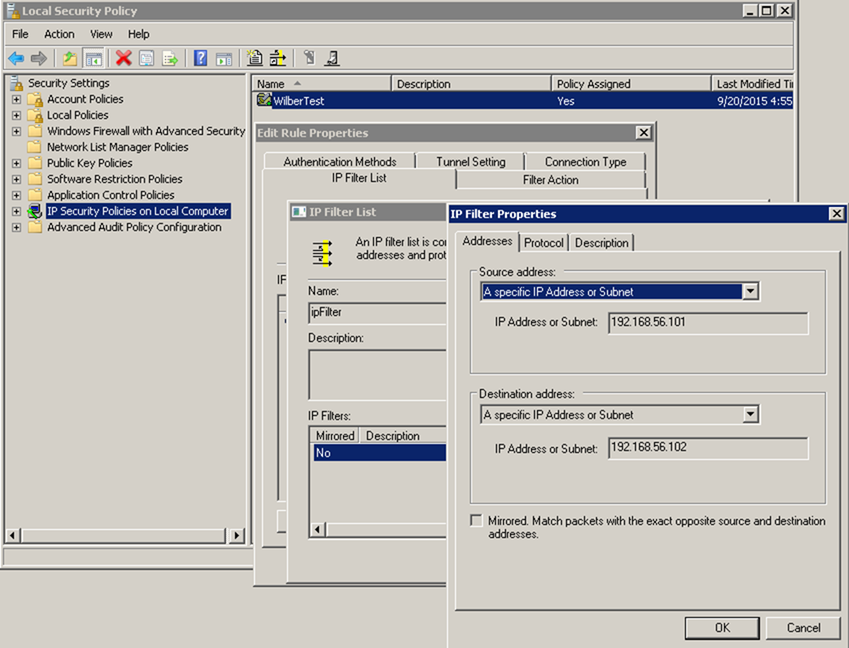
设置完成后,再次运行程序,这是程序就正常了。
由于客户端没有发送[ACK]包来确认来自服务端的[SYN, ACK]包,根据TCP工作原理,服务端会进行重传。
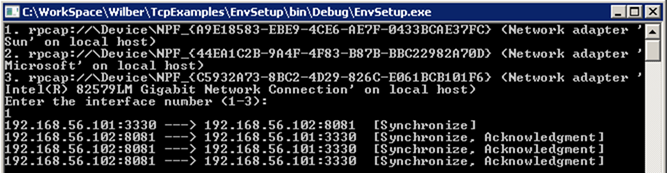

总结
本文中介绍了TCP实验环境的搭建,通过Pcap.Net创建了一个客户端,可以构造不同类型的TCP数据包,并通过特定网卡向服务器发送。
后面继续基于这个环境来看看TCP的一些基本概念,TCP连接、状态变迁等等。


